Artikel in die Konfiguration einfügen
Markieren Sie links das Modell oder den Artikel unterhalb dessen der Artikel eingefügt werden soll und klicken Sie auf den Button . Daraufhin wird rechts die Registerkarte Artikelkonfiguration aktiviert.
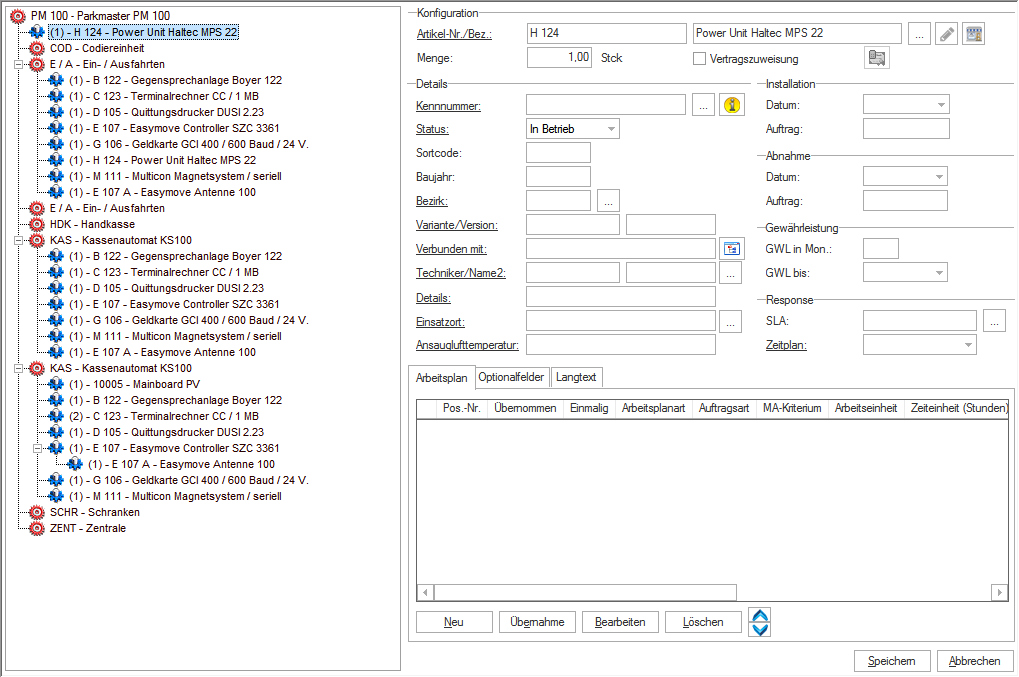
Im Feld Artikel-Nr. kann mit
Hilfe des Symbols ![]() oder F2 der gewünschte Artikel ausgewählt werden.
Die Bezeichnung wird daraufhin
automatisch vom System eingetragen.
oder F2 der gewünschte Artikel ausgewählt werden.
Die Bezeichnung wird daraufhin
automatisch vom System eingetragen.
Das Feld Menge ist standardmäßig mit dem Wert 1 vorbelegt, Änderungen sind jedoch möglich.
Über die Schaltfläche ![]() können die vom Artikel
vererbten Templates für Messwerte bearbeitet werden. Selbstverständlich
können an dieser Stelle weitere Einträge ergänzt werden.
können die vom Artikel
vererbten Templates für Messwerte bearbeitet werden. Selbstverständlich
können an dieser Stelle weitere Einträge ergänzt werden.
Mit Hilfe des Buttons ![]() können Soll- und Istwerte hinterlegt
werden.
können Soll- und Istwerte hinterlegt
werden.
Hinweis:
Es kann immer nur ein Sollwert für jedes Element hinterlegt werden. Die Anzahl der Istwerte ist dagegen beliebig und kann sowohl in den Basisdaten als auch in dem Serviceauftrag ergänzt werden. Ein Ändern der Messwerte ist nicht möglich, um die Daten nicht zu verfälschen. Lediglich Löschen und Neuanlage ist möglich.
Erst durch das Aktivieren der Option Vertragszuweisung
(nachdem der Artikel gespeichert und somit in die Konfiguration eingefügt
wurde) wird der Button ![]() Vertragskalkulation
aktiviert. Im Dialog zur Vertragszuweisung kann festgelegt werden, ob die vorgenommenen Änderungen auch für untergeordnete Artikelkonfigurationseinträge gültig sein sollen. Dazu muss die Checkbox Unterkonfigurationen pflegen vor dem Speichern angehakt werden.
Vertragskalkulation
aktiviert. Im Dialog zur Vertragszuweisung kann festgelegt werden, ob die vorgenommenen Änderungen auch für untergeordnete Artikelkonfigurationseinträge gültig sein sollen. Dazu muss die Checkbox Unterkonfigurationen pflegen vor dem Speichern angehakt werden.
Füllen Sie auch gegebenenfalls die Groupbox Details. Hinweis: Tragen Sie im Feld Kennnummer eine Seriennummer ein, wird diese auch im Konfigurationsbaum dargestellt. Zusätzlich kann der aktuelle Status anhand der Listbox zugewiesen werden.
Zusätzlich kann ein Sortcode hinterlegt werden, mit Hilfe dessen die Sortierreihenfolge innerhalb der Konfiguration festgelegt werden kann.
Mit Hilfe der Schaltfläche ![]() kann ein Artikelkonfigurations-Eintrag eines anderen Inventares ausgewählt und so eine Verbindung zwischen beiden Einträgen hergestellt werden.
kann ein Artikelkonfigurations-Eintrag eines anderen Inventares ausgewählt und so eine Verbindung zwischen beiden Einträgen hergestellt werden.
Hinweis:
Aus Platzgründen wird im Feld selbst immer nur die zugehörige Inventarnummer angezeigt.
Hinweis:
Beachten Sie, dass bei der Anlage von Arbeitsplanaufträgen die Sortierung bislang keine Berücksichtigung findet. Soll die Reihenfolge der Einträge bei der Arbeitsplanauftragsanlage identisch der Baumansicht sein, so muss die Standard-Sortierung verwendet werden, das Feld Sortcode darf nicht gefüllt sein.
Zusätzlich können Informationen zu Bezirk, Stammtechniker, Variante, Beschreibung, Anlagenort, Status, Zeitplan und GWL in Monaten hinterlegt werden. Hierbei handelt es sich um die gleichen Inhalte wie am Inventar, jedoch ist keines dieser Felder ein Pflichtfeld, mit Ausnahme des Status, der jedoch einen Default-Wert enthält. Die GWL-Monate werden bei der Auswahl des Artikels von diesem übernommen und beim Speichern direkt an der Konfiguration gespeichert. Die Berechnung des GWL-Datums erfolgt nach der bekannten Logik.
Hinweis:
Beim Abschluss eines Serviceauftrags mit dem Auftragstyp „Installation“ oder „Abnahme“ für genau diese Artikelkonfiguration wird das Ende der Gewährleistungszeit ausgehend von dem aktuellen Datum, an dem der Serviceauftrag abgeschlossen wurde, neu berechnet und in das Feld "GWL bis" eingetragen.
Es findet keine Vererbung der Installations-, Abnahme- und Response-Daten vom Inventar zu den einzelnen Artikelkonfigurationen statt! Die Felder Datum und Auftrag für die Installation werden vom System anhand des Auftrages eingetragen, bei dessen Rückmeldung der Artikel eingebaut wurde (sofern die Option Artikelkonfiguration bei Rückmeldung im Artikel aktiviert wurde). Als Auftragsart muss dabei nicht zwingend Installation gewählt werden! Die Daten für die Abnahme müssen manuell erfasst werden.
Über F2 oder ![]() kann ein für diesen Artikel
gültiges SLA (Service
Level Agreement) selektiert werden.
kann ein für diesen Artikel
gültiges SLA (Service
Level Agreement) selektiert werden.
Ein Klick auf den Speichern-Button ordnet den Artikel auf der linken Seite in die Hierarchie ein. Nach dieser Einordnung kann jetzt auch die Arbeitsplankonfiguration über den Button Neu hinterlegt werden.
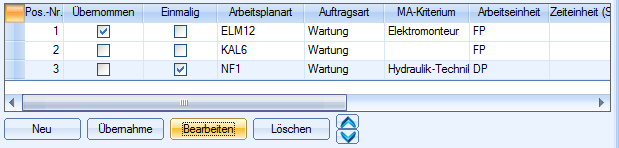
Hier können Sie nun sofort die entsprechenden Arbeitspläne eintragen. Wurde für diesen Artikel bereits unter <Basis><Artikel> ein Arbeitsplan hinterlegt, so können Sie diesen mit Klick auf den Übernahme-Button sofort in diese Registerkarte einlesen. In der Spalte Übernommen wird automatisch ein Haken gesetzt der anzeigt, dass diese Zeile aus den <Basis><Artikel> - Daten stammt.
In der Spalte nächster Arbeitsplan erscheint der Termin des nächsten Arbeitsplans. Der Eintrag in der Spalte Angebot stammt aus dem Bereich <Aktion> <Vertragsangebote> und beschreibt die aktuelle Situation der Angebotserstellung.
In der Tabelle wird ebenfalls die Basis der EK- und VK-Preise angezeigt, die für die Erbringung dieser Arbeitsplan-Tätigkeit berechnet werden sollen. Sie wird automatisch gefüllt, wenn eine bestimmte Kombination aus Vertragsart des Inventars, der beim Artikel hinterlegten Arbeitsplanart, der der Arbeitsplanart zugeordneten Mitarbeiterklasse und der dem Arbeitsplan zugeordneten Technikerklasse sowie der Artikelgruppe, welcher der Artikel angehört, eingetragen wird. Sämtliche Kombinationen werden unter <Arbeitsplan-Artikelzuordnung> festgelegt.
Eine vorhandene Arbeitsplankonfiguration kann über den Bearbeiten-Button modifiziert werden. Ein Klick auf den Löschen-Button löscht den markierten Arbeitsplan. Die beiden Pfeile rechts ermöglichen das Blättern in diesem Fenster.
Um eine neue Arbeitsplankonfiguration anzulegen, klicken Sie den Neu-Button. Eine ausführliche Beschreibung finden Sie unter Arbeitsplankonfiguration für Artikel.
Verwandte Themen:
Modell- und Artikelkonfiguration